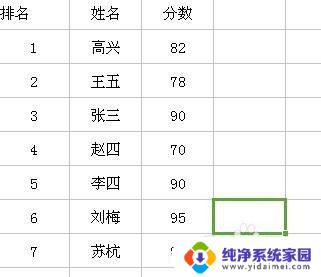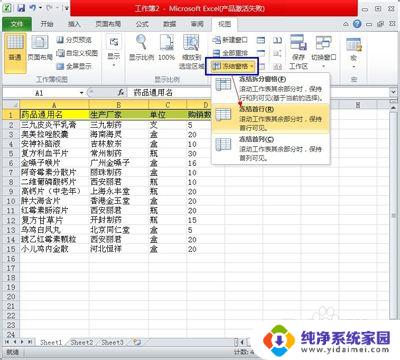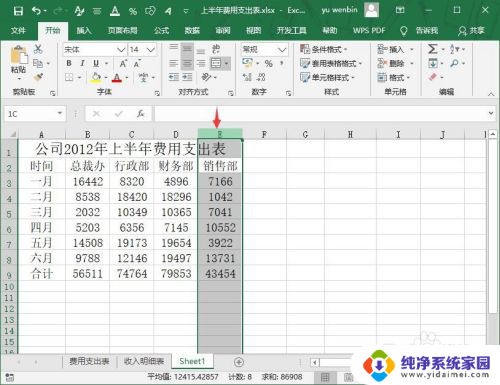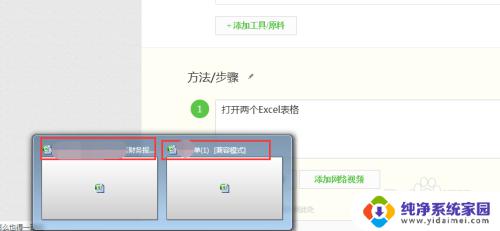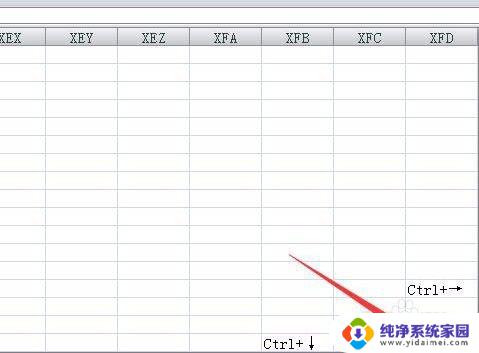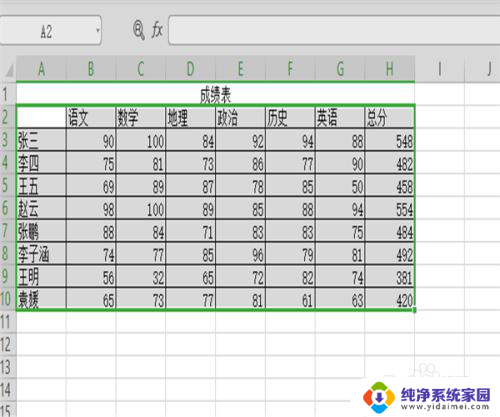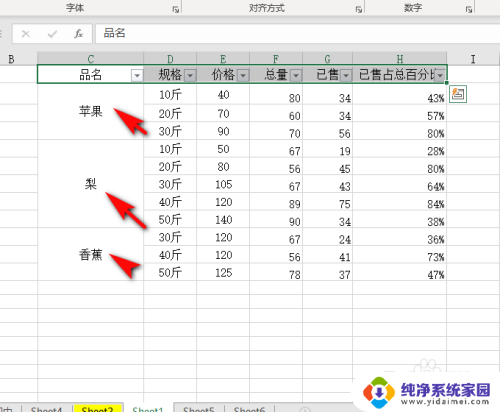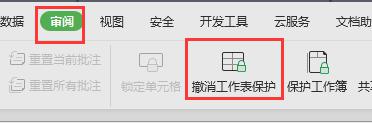excel表格无法排序怎么办 Excel无法进行排序
更新时间:2023-11-20 17:38:46作者:jiang
excel表格无法排序怎么办,在工作和学习中,我们经常会使用到Excel表格来整理和处理数据,有时候我们可能会遇到一个问题,那就是Excel表格无法进行排序。这个问题可能会让我们感到困惑和头疼,因为排序是我们使用Excel时非常常见和重要的功能之一。当Excel无法进行排序时,我们该怎么办呢?本文将为大家介绍几种解决Excel表格无法排序的方法,帮助大家解决这个问题。
具体方法:
1.在电脑上,打开无法排序的Excel工作表。
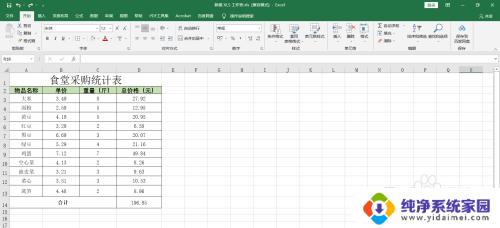
2.点击菜单栏的【数据】,点击【升序】,提示【无法应用于所选区域】。无法排序。点击【确定】。
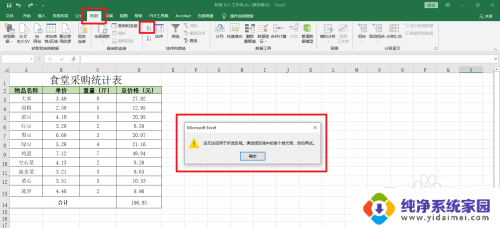
3.在表格中找到并选中有合并单元的【行】。
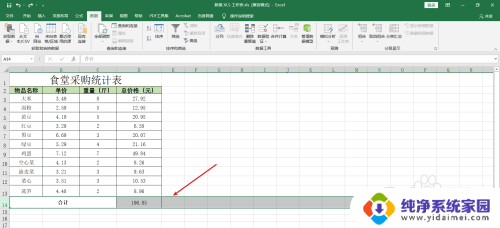
4.鼠标右键,点击一下【有合并单元的行】。调出【快捷菜单】,点击【插入】。
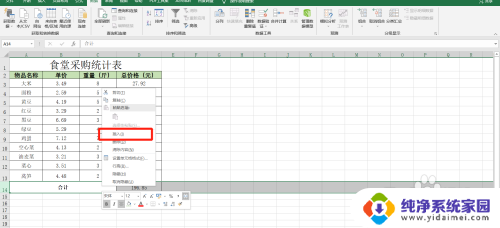
5.插入一行【空白行】。
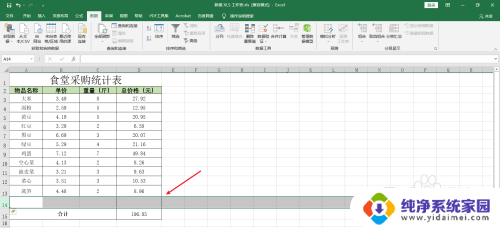
6.点击菜单栏的【数据】,点击【升序】,表格数据,即可排序。排序后,删除空白行即可。
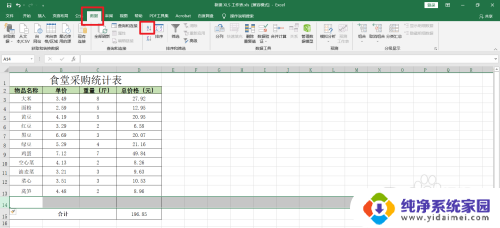
以上是关于如何解决Excel表格无法排序的全部内容,如果您遇到这种情况,可以按照以上方法解决,希望对大家有所帮助。